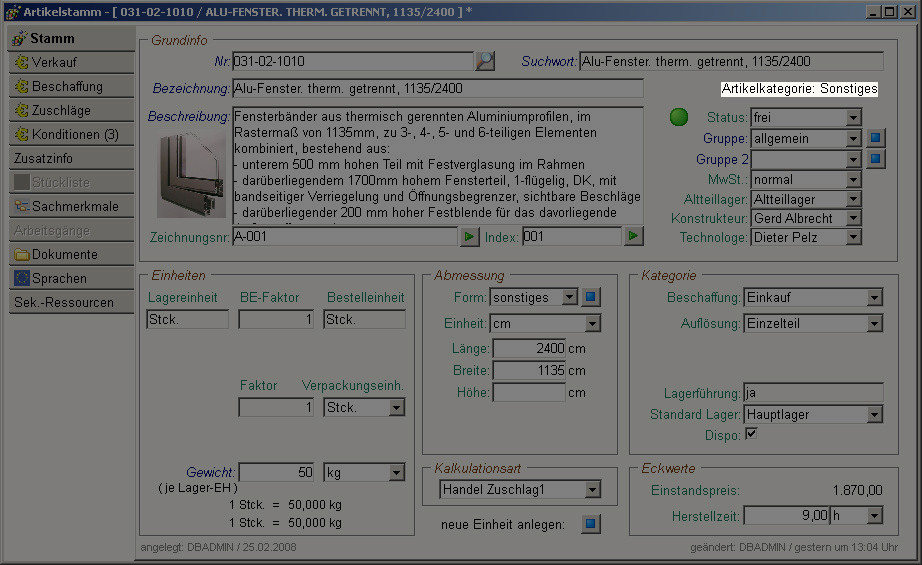Artikelkategorien
Hier können Sie die Erkennungsmerkmale für die automatische Zuordnung der Artikel zu den Artikelkategorien ändern oder neue Kategorien anlegen. Beim Neuanlegen eines Artikels wird die Artikelkategorie abgefragt. Enstprechend der Auswahl werden die eingestellten Felder der Kategorie im Artikel vorbelegt.
Neue Artikelkategorien anlegen
 Gehen Sie wie folgt vor, um neue Kategorien anzulegen:
Gehen Sie wie folgt vor, um neue Kategorien anzulegen:
Klicken Sie im Gruppenfeld Neu auf [Kategorie] und füllen Sie alle Felder nach Ihren Wünschen aus. Die Spalte Genutzt mit Auswahlkästchen dient zur Bestimmung, ob die Kategorie bei der Erstellung eines neuen Artikels mit aufgeführt werden soll.
Über die 2. Spalte als Menu legen Sie fest, ob b-logic® im Standardbereich des Quickstartmenüs diese Artikelkategorie als zusätzlichen Menüpunkt aufführen soll. Der Menüpunkt wird dann unter dem Artikelstamm aufgelistet. Um eine Kategorie als Menü anzulegen, müssen Sie diese mit dem Schalter [Menu anlegen] bestätigen und [Speichern]. Die Bestimmung der Artikelkategorie bei Neuanlegen eine Artikels entfällt dann, wenn Sie einen neuen Artikel aus diesem Menüpunkt heraus anlegen. Unter Ico können Sie ein individuelles Piktogramm hinterlegen geben Sie dazu in der Spalte den Dateinamen ein. Hinterlegen Sie die Datei im b-logic®-Installations-verzeichnis, die Datei muss die Endung .ico besitzen.
Wertigkeit gibt die Priorität an, wenn z.B. die Erkennungsmerkmale auf 2 Kategorien zutreffen. Die Kategorie mit der höheren Wertigkeit wird dann in dem Fall übernommen.
In der Spalte Text können Sie sich einen individuellen Text anlegen, der die Artikelkategorie zu Informationszwecken genauer beschreibt.
Mit dem Schalter [Wert] im Gruppenfeld Neu definieren Sie spezifische Eigenschaften, die auf die gewählte Artikelkategorie zutrifft. In der Spalte Feld legen Sie das entsprechende Kennungsmerkmal fest und in der Spalte Wert bestimmen Sie im Auswahlfenster den Wert oder tragen ihn händisch ein. Dabei gibt es zulässige Zeichen und Vergleichsoperatoren.
- "<" kleiner oder ">" größer
- mehrfach Nennungen {wert1/wert2/wert3}
Bei Mehrfachnennungen wird beim Neuanlegen eines Artikels immer der erste Wert gesetzt.
Unter Text haben Sie die Möglichkeit eine Beschreibung zu hinterlegen. Wenn Sie Artikel neu anlegen und die entsprechende Kategorie auswählen, sind die in den Grundlagen definierten Erkennungsfelder auch mit den spezifischen Werten vorbelegt.
Über die Gruppen Artikelnummergenerierung und Vorbelegung Belege haben Sie weitere Möglichkeiten Ihre Artikelkategorien zu definieren. Die Artikelnummergenerierung ist von Bedeutung, wenn Sie einen neuen Artikel anlegen und keine Artikelnummer festgelegt haben. In diesem Fall schlägt Ihnen b-logic® nach dem Anlegen des Artikels eine Artikelnummer vor. Hier können Sie Festlegen wie die Artikelnummer für die entsprechende Kategorie dann aussehen soll. Über die Felder Vorsatz:, Anzahl Stellen: und Stand LfdNr: defineren Sie diese. Die nächste Artikelnummer für die jeweilige Kategorie wird Ihnen unter den 3 Feldern angezeigt. Per Auswahlfenster in den Feldern Belegart: und Fertigungsart: lassen sich verschiedene Belege vorbelegen.
Möchten Sie eine komplette Kategorie oder nur einen Wert löschen nutzen Sie dafür entsprechend die beiden Schalter [Kategorie] oder [Wert] in der Gruppe Löschen.
Alle Änderungen müssen gespeichert [Speichern] werden, sofern sie übernommen werden sollen. Möchten Sie Änderungen verwerfen nutzen Sie den [Aktualisieren]-Schalter.
[OK] schließt das Fenster mit den getätigten Änderungen, [Schließen] verlässt das Fenster und verwirft die nichtgespeicherten Änderungen.
Bei jedem Speichern des Artikels wird die Artikelkategorie überprüft. Jedoch wäre es müßig jeden Artikel einzeln zu überprüfen. Der Schalter [Reorganisieren] startet einen Suchlauf über alle Artikel und setzt die Kategorie gegebenenfalls neu. Dies wäre eventuell sinnvoll, wenn Sie eine Artikelkategorie löschen, ändern oder neu anlegen.
Im Stammdatenblatt wird die Artikelkategorie an folgender Stelle angezeigt: